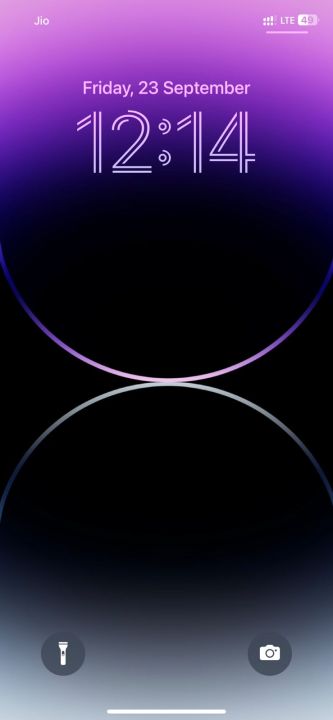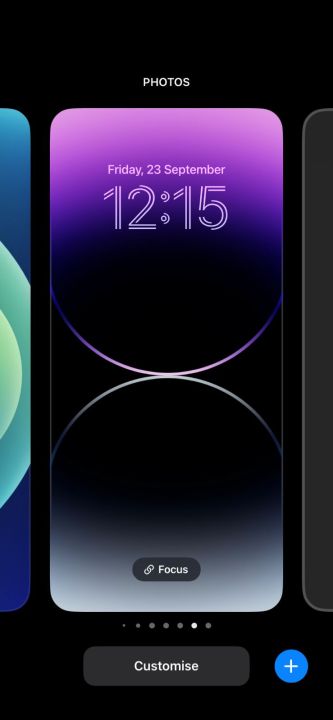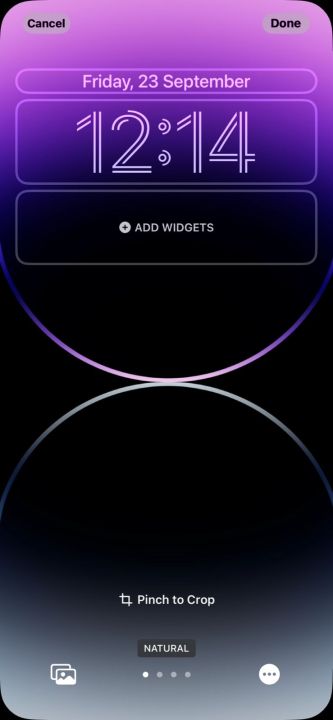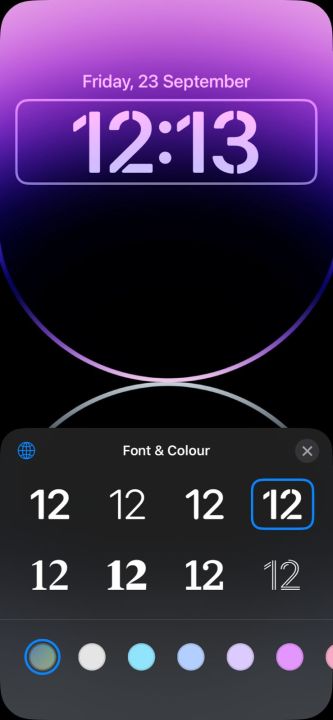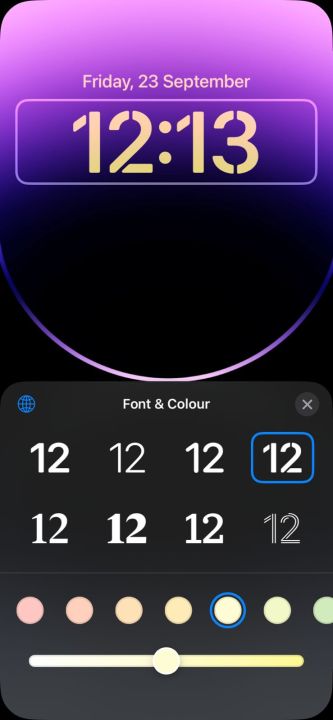نحوه تغییر فونت در صفحه قفل iOS 16
اپل به تازگی iOS 16 را برای گوشی های هوشمند خود منتشر کرده است که ویژگی ها و تغییرات طراحی زیادی را به همراه داشته است. برخی از تغییرات قابل توجه عبارتند از یک صفحه قفل قابل تنظیم جدید، یک ویژگی مفید برش عکس، گزینه های ویرایش و لغو برای iMessage و امکان ترجمه متن از برنامه دوربین و کتابخانه عکس.
صفحه قفل برخی از قابل توجه ترین تغییرات را می بیند و اکنون بیشتر از همیشه قابل تنظیم است. با iOS 16، اپل همچنین اجازه می دهد تا فونت را در حالت قفل صفحه خود تغییر دهید. فونت پیش فرض جدید ضخیم تر از فونت iOS 15 به نظر می رسد، بنابراین اگر طرفدار آن نیستید، می توانید به راحتی آن را تغییر دهید. در واقع، شما می توانید از بین فهرستی از هشت فونت موجود انتخاب کنید و رنگ آنها را تغییر دهید.
در اینجا یک راهنمای گام به گام آسان برای کمک به سفارشی کردن فونت زمان در صفحه قفل وجود دارد. فقط مطمئن شوید که گوشی شما iOS 16 را اجرا می کند زیرا نسخه های قبلی سیستم عامل این ویژگی را نداشتند.
نحوه تغییر فونت ساعت قفل صفحه در iOS 16
اپل کل فرآیند را آسان و ساده نگه می دارد. برای جستجوی این ویژگی، نیازی به جستجو در تنظیمات گوشی خود ندارید. در عوض، میتوانید منوی سفارشیسازی را مستقیماً از صفحه قفل گوشی خود باز کنید.
مرحله ی 1: به صفحه قفل تلفن خود بروید و هر فضای خالی را طولانی فشار دهید. منوی صفحه قفل از شما استقبال می کند.
گام 2: از اینجا ضربه بزنید شخصی سازی دکمه در پایین صفحه نمایش شما.
مرحله 3: حالا باید روی را فشار دهید ساعت بر فراز ویجت ها را اضافه کنید گزینه.
مرحله 4: یک منوی جدید باید از پایین با تعدادی فونت ظاهر شود. سپس می توانید هر یک از آنها را با توجه به اولویت خود انتخاب کنید. پیش نمایش فونت انتخابی شما در بالا ظاهر می شود.
مرحله 5: سپس می توانید رنگ فونت را از پایین صفحه نیز تغییر دهید. پس از ضربه زدن روی یک رنگ، یک نوار لغزنده در زیر ظاهر می شود که به شما امکان می دهد شدت آن را تغییر دهید.
مرحله 6: هنگامی که یافتن فونت و رنگ مناسب برای صفحه قفل خود را پیدا کردید، روی ضربه بزنید ایکس دکمه در سمت راست وسط نمایشگر
مرحله 7: اکنون می توانید ویجت را نیز از اینجا به صفحه قفل گوشی خود اضافه کنید. یا، برای ذخیره تغییراتی که ایجاد کرده اید، فقط کافیست فشار دهید انجام شده دکمه در گوشه سمت راست بالا
مرحله 8: در نهایت ضربه بزنید ذخیره به عنوان زوج تصویر زمینه وقتی از شما خواسته شد اکنون می توانید از صفحه قفل جدید خود لذت ببرید.
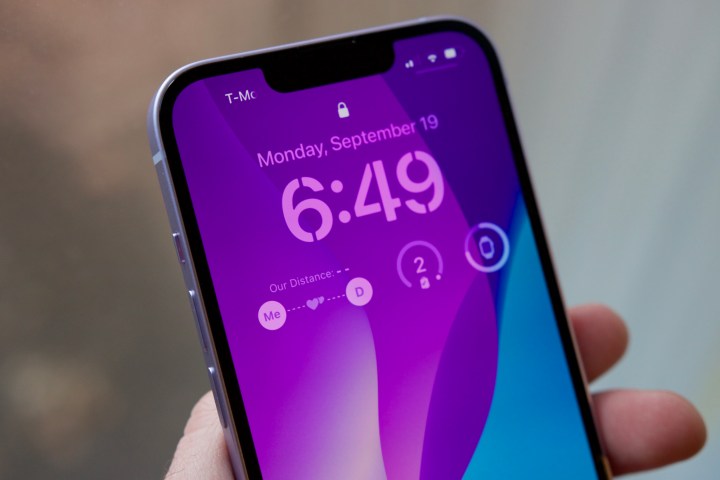
جو مارینگ/روندهای دیجیتال
iOS اپل مدت هاست که به دلیل نداشتن ویژگی های شخصی سازی مورد انتقاد بسیاری قرار گرفته است. خوشبختانه، با هر تکرار جدید، این شرکت گزینه های سفارشی سازی جدیدی را ارائه می دهد. آخرین iOS 16 دارای چندین مورد از آنها است، به خصوص برای صفحه قفل آیفون شما. تغییر فونت یکی از این موارد جالب است – وقتی از صفحه قفل خود خسته شدید می توانید بین فونت های مختلف جابجا شوید.
توصیه های سردبیران